ECO-Einstellungen
Mit dieser Einstellung können Sie den automatischen Duplexdruck als Standardeinstellung verwenden, um Papier zu sparen, oder das automatische Ein-/Ausschalten des Druckers festlegen, um Energie zu sparen.
Verwenden des Duplexdrucks
Befolgen Sie die nachfolgenden Schritte, um den Duplexdruck zu verwenden.
-
Wählen Sie
 Einrichten (Setup) im Bildschirm HOME aus.
Einrichten (Setup) im Bildschirm HOME aus. -
Wählen Sie
 Einstellungen (Settings) aus.
Einstellungen (Settings) aus. -
Wählen Sie
 ECO aus.
ECO aus. -
Wählen Sie Einstellung für zweiseitigen Druck (Two-sided printing setting) aus.
-
Legen Sie die Einstellungen fest wie notwendig.
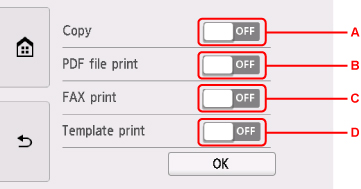
-
Wählen Sie zweiseitige Kopien als Standardeinstellung.
-
Wählen Sie den doppelseitigen Druck von auf einer Speicherkarte gespeicherten PDF-Dateien als Standardeinstellung aus.
-
Wählt den zweiseitigen Druck bei gesendeten/empfangenen Faxnachrichten, Berichten oder Listen als Standardeinstellung aus.
-
Wählen Sie den zweiseitigen Druck von Vorlagenformularen auf dem Drucker als Standardeinstellung.
-
Verwenden der Energiesparfunktion
Befolgen Sie die nachstehenden Anweisungen, um die Energiesparfunktion zu verwenden.
-
Wählen Sie
 Einrichten (Setup) im Bildschirm HOME aus.
Einrichten (Setup) im Bildschirm HOME aus. -
Wählen Sie
 Einstellungen (Settings) aus.
Einstellungen (Settings) aus. -
Wählen Sie
 ECO aus.
ECO aus. -
Wählen Sie Energiespareinstellungen (Energy saving settings) aus.
-
Lesen Sie die Anweisungen auf dem Bildschirm, und wählen Sie Weiter (Next) aus.
-
Legen Sie die Einstellungen fest wie notwendig.
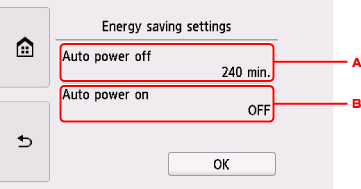
-
Legen Sie den Zeitraum fest, nach dem der Drucker automatisch ausgeschaltet wird, wenn keine Aktion ausgeführt oder keine Druckdaten an den Drucker gesendet werden.
-
Durch Auswahl von EIN (ON) aktivieren Sie die automatische Einschaltfunktion des Druckers, damit dieser eingeschaltet wird, sobald ein Scanbefehl von einem Computer oder Druckdaten an den Drucker gesendet werden.
-

